没有什么比电脑崩溃迫使你建立一个新的电脑和重新安装软件更令人沮丧的了--这是一个耗时费力的过程。这就是为什么你应该使用磁盘克隆。
磁盘克隆是一个强大、高效、省时的过程,可以创建一个你的硬盘或计算机系统的精确副本。你需要一个磁盘克隆应用程序来做到这一点,这保证了你的电脑有一个完整的数据备份和恢复。

因此,如果你需要快速恢复和运行,这些是一些适用于Windows 10的最佳磁盘克隆软件,它们的主要功能,以及使它们脱颖而出的原因。
1. MiniTool Partition Wizard
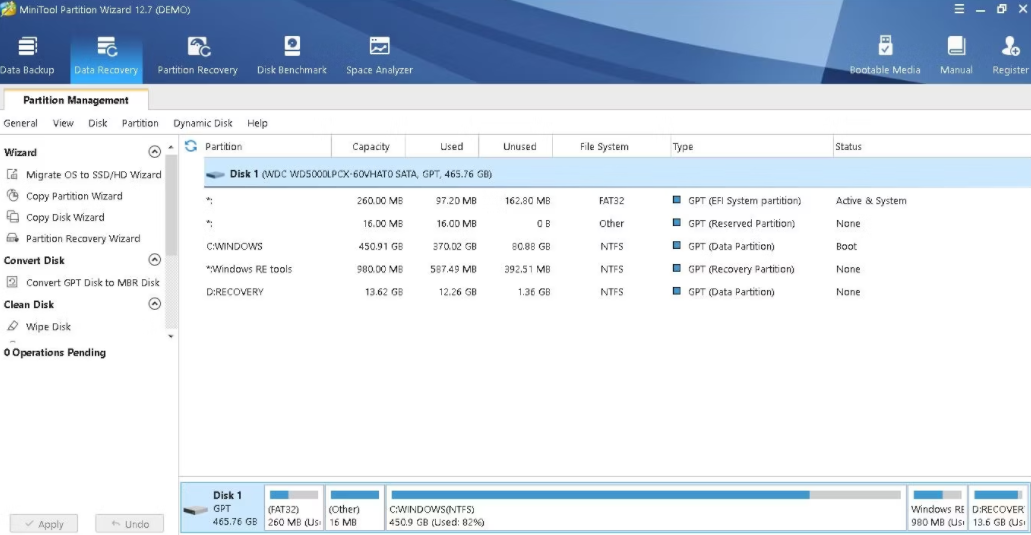
MiniTool Partition Wizard是一款磁盘管理软件,可以克隆、格式化以及对磁盘驱动器和分区进行其他更改。它有英语、意大利语、法语、韩语和德语版本。
虽然这个工具可以免费下载,但它的大部分突出功能在免费版中是无法使用的。MiniTool有三种不同的付费版本,从50美元的年度订阅到159美元的永久许可。
这些高级功能包括数据和分区恢复,以及将源驱动器内容复制到SSD或HDD的能力。
这个软件还支持不同的文件系统,包括NTFS和FAT32,并且可以将GPT磁盘转化为MBR,反之亦然。 此外,该软件还有一个磁盘空间分析器,可帮助您可视化计算机上占用空间的所有内容。
这个工具最突出的特点之一是,它允许你在进入 "待定操作 "部分之前,看到你所做的改变将如何影响磁盘和分区,在那里它们会实时发生。
Download: MiniTool Partition Wizard (免费,有高级版本)
2. AOMEI Backupper
AOMEI Backupper是一款备份和恢复软件,帮助用户创建系统克隆、磁盘、文件和分区备份。这些备份对于在丢失或系统完全崩溃的情况下恢复您的数据至关重要。
这个工具的用户友好界面使其易于使用和浏览。它还有一个循序渐进的向导,指导你完成大多数过程--这意味着你不必成为一个大师来使用Backupper。
AOMEI Backupper与不同的Windows操作系统兼容,支持完整、增量和差异备份,允许您选择合适的备份方法。这个软件有一个功能,即Scheme,它可以删除旧的备份,保持您的备份更新和备份空间的自由。
这个应用程序有额外的功能,如加密、压缩、拆分和验证。因此,你可以保护你的数据,减少备份的大小,同时保持数据的完整性。
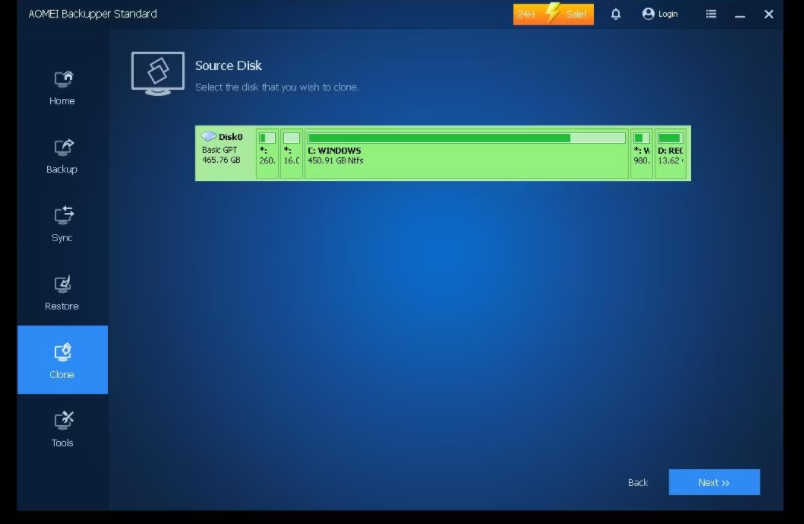
关于定价,AOMEI有一个配备基本功能的免费版本。针对不同类型的用户,如中小型企业和大型企业,存在不同的付费版本和版本。这些版本从39.95美元到699美元不等。
Download: AOMEI Backupper (免费,有高级版本)
3. EaseUS Partition Master
EaseUS Partition Master是一款有效的磁盘管理软件,允许你调整分区大小、合并、移动、复制、擦除和恢复分区;转换文件系统;以及克隆磁盘。
该软件有两个主要版本--家庭和企业用户。家庭版是为个人管理和提高其磁盘性能而定制的。另一方面,商业版本提供同样的服务并确保数据安全。
这些版本从每月和每年的订阅到终身购买,分别低至19.95美元、49.95美元和69.95美元。
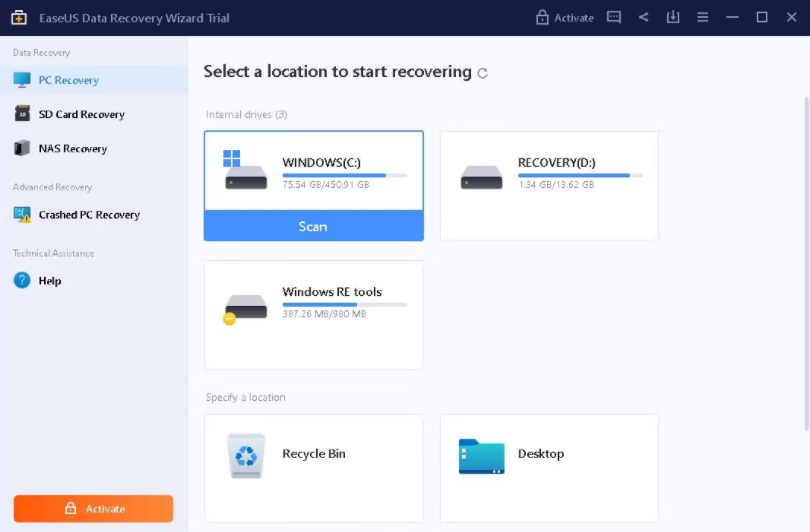
EaseUS与包括Windows在内的大多数操作系统兼容,并有一个直观的用户界面供初学者和高级用户使用。该软件还具有内置的安全机制,如WinPE可启动磁盘,这有助于在系统故障时恢复数据。
Download: EaseUS Partition Master (免费,有高级版本)
4. Macrium Reflect
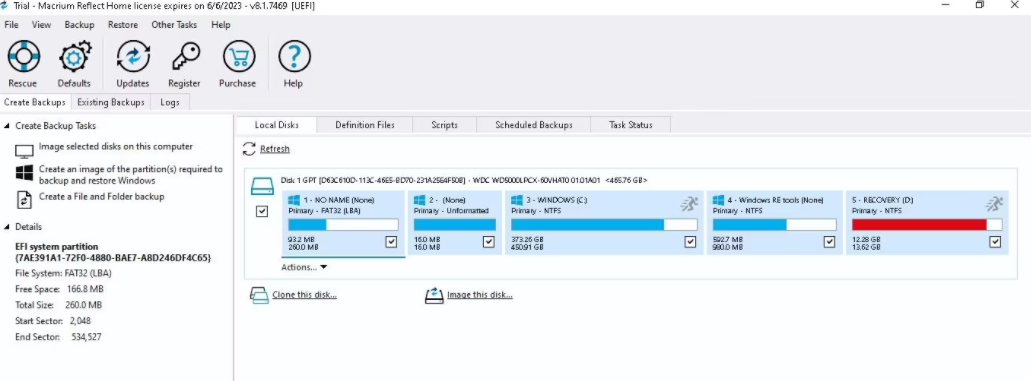
Macrium Reflect是一款流行的磁盘管理软件,帮助您克隆和创建完整的系统备份--包括应用程序、设置和个人文件。
使用Macrium,你可以选择增量或差异备份,并安排这些备份在特定时间自动运行,确保你的数据始终是最新的。
Reflect 8有两个版本,即家庭版和商业版。虽然它们都有30天的免费试用期,但完整的软件包也有一个终身许可证,价格约为69.95美元。
在30天的试用期内,你可以获得直接的磁盘克隆,勒索软件保护,数据加密,以及系统和媒体成像。
这个应用程序的另一个独特功能是快速三角洲克隆和恢复。这保证了只恢复自你上次备份以来改变的数据,为你节省时间和磁盘空间。
Download: Macrium Reflect 8 (免费试用,有高级版本)
5. Clonezilla
这是另一个免费和开源的磁盘克隆和成像应用程序。你可以使用Clonezilla克隆硬盘或分区,创建备份,并恢复数据。
Clonezilla有三种类型--Live、Lite Server和Server Edition。
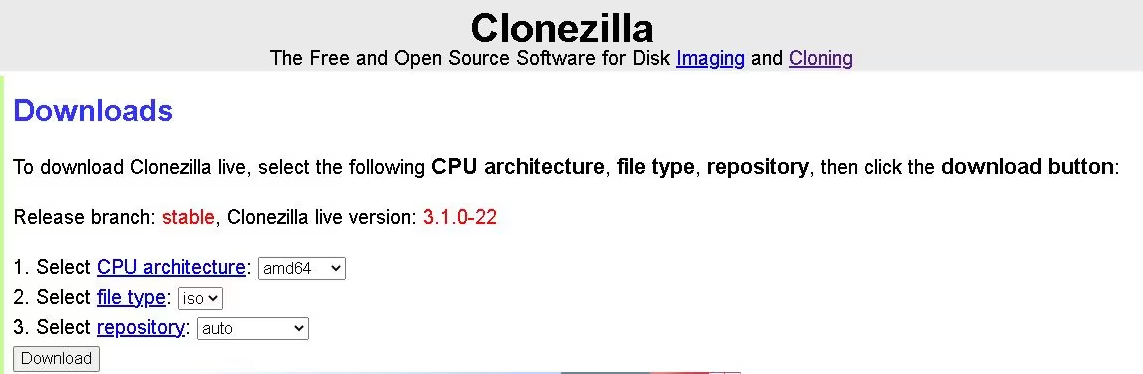
Clonezilla Live是较小的版本,是个人电脑的理想选择。使用这个版本,你不需要设置服务器,你可以用CD或USB闪存驱动器克隆系统。
这个版本还支持从PXE服务器和其他网络设备启动。精简版服务器和服务器版用于同时大量克隆多达40台计算机。
这个磁盘克隆软件支持许多文件系统,如ReiserFS、FAT16、FAT32和NTFS。它还提供数据加密和压缩功能,帮助你节省磁盘空间和保护敏感数据。
此外,这个软件提供了详细的文档和支持,以帮助你解决潜在的问题。注意,你将需要一个可启动的U盘工具来促进克隆过程,如Rufus。
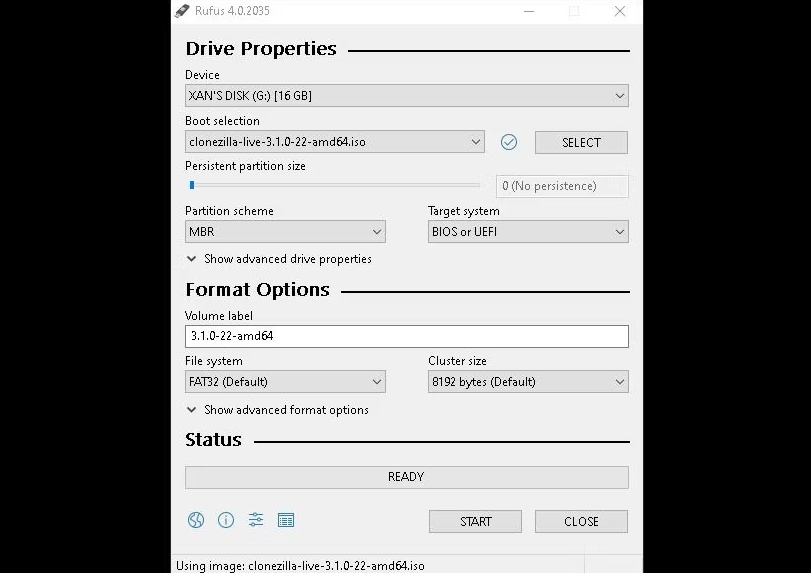
Download: Clonezilla (免费)
6. DiskGenius
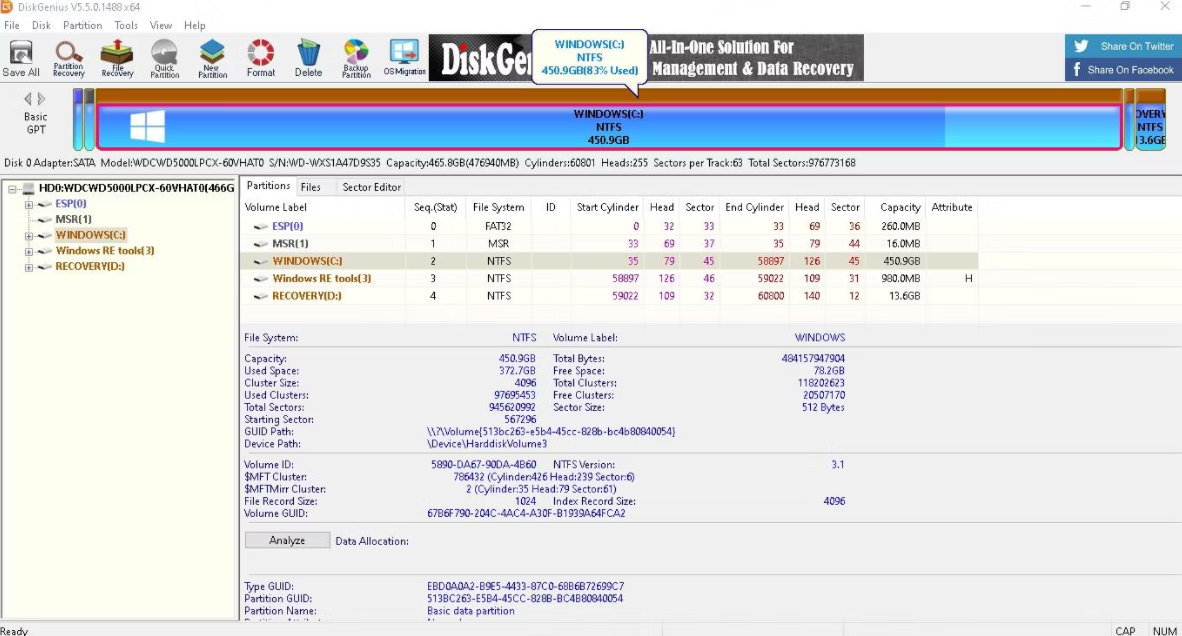
DiskGenius是一个全面的磁盘管理工具,可以帮助你管理你的硬盘,恢复丢失的数据,克隆,分区,以及格式化不同的磁盘和文件系统。它与Windows操作系统兼容,可以管理硬盘、USB驱动器和其他存储设备。
DiskGenuis的一个有用功能是它的数据恢复能力。它可以帮助你从损坏和格式化的驱动器中恢复丢失或删除的文件。它还包括一个内置的十六进制编辑器,允许你检查和编辑原始数据。这款软件还提供高级功能,如磁盘表面测试、基准测试和碎裂。
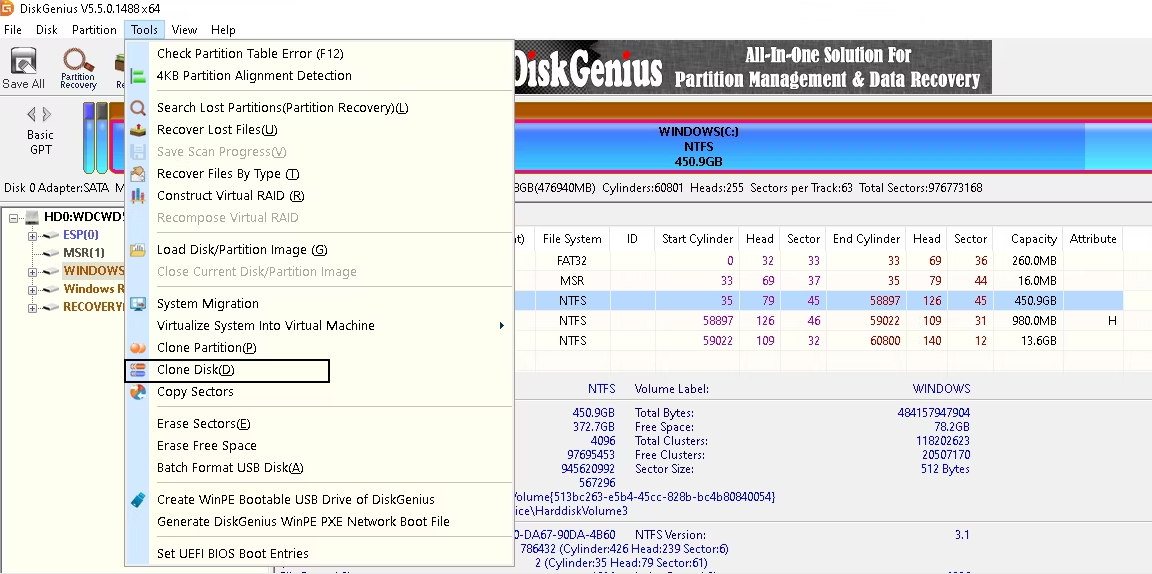
DiskGenius有免费和付费两种版本。正如预期的那样,免费版的功能相当有限。相比之下,付费版本提供更多高级功能,如分区和文件恢复、动态磁盘转换为基本磁盘以及技术支持。
此外,高级版本以一次性许可证的形式出现,从69.99美元的标准个人许可证到699.90美元的100座技术许可证。
DiskGenius有免费和付费两种版本。正如预期的那样,免费版的功能相当有限。相比之下,付费版本提供更多高级功能,如分区和文件恢复、动态磁盘转换为基本磁盘以及技术支持。
此外,高级版本以一次性许可证的形式出现,范围从69.99美元的标准个人许可证到699.90美元的100席位技术许可证。
Download: DiskGenius (免费,有高级版本)
在Windows 10上轻松实现磁盘克隆
在选择磁盘克隆软件时,重要的是要考虑功能、易用性、设备兼容性和数据安全性。不同的软件选项可能提供磁盘成像、备份和恢复、虚拟化和迁移功能。因此,你必须考虑哪个适合你的独特需求。
成本是另一个重要因素,因为这些软件应用程序有不同的软件包,以适应各种预算。最终,如果你考虑上述任何一个选项,你将得到物有所值的东西。
版权声明:文章仅代表作者观点,版权归原作者所有,欢迎分享本文,转载请保留出处!


